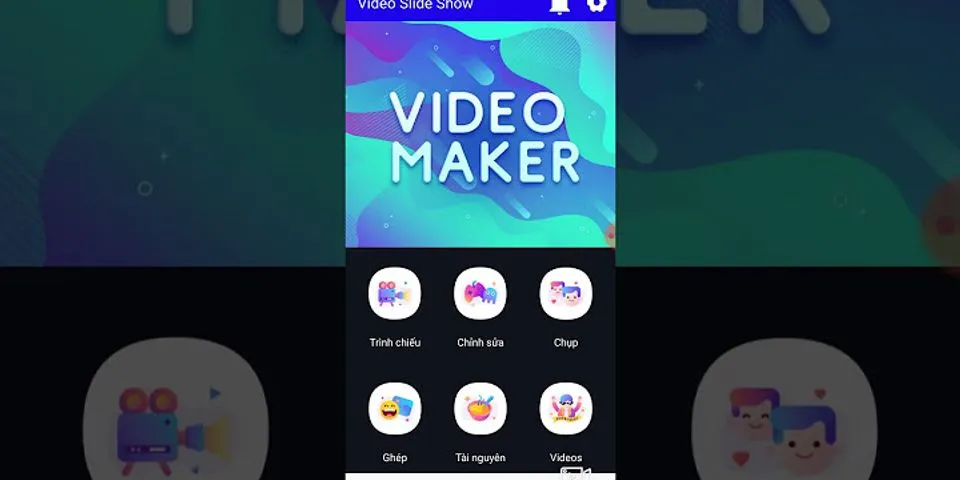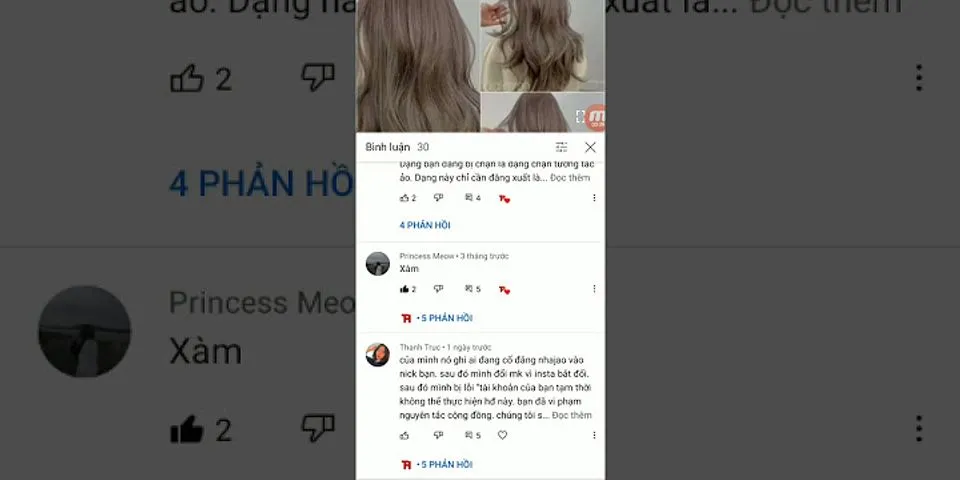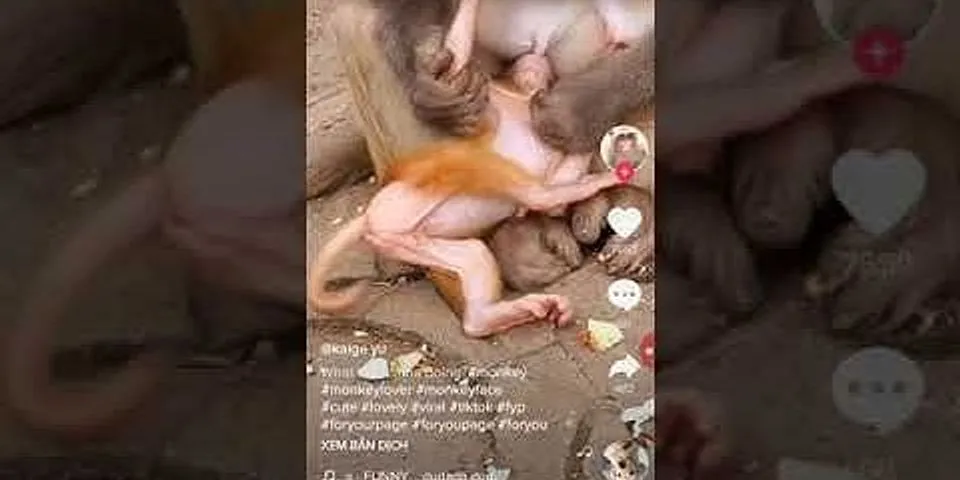Gỡ Bỏ Thiết Bị Khỏi Tìm iPhone Trên iCloud.comBạn có thể sử dụng Tìm iPhone trên iCloud.com để tạm thời gỡ bỏ thiết bị khỏi danh sách Thiết Bị hoặc tắt Khóa Kích Hoạt trên thiết bị bạn đã tặng hoặc bán. Show Nếu bạn thiết lập tính năng xác thực hai yếu tố nhưng không có thiết bị tin cậy, bạn vẫn có thể sử dụng Tìm iPhone. Chỉ cần nhấp vào nút Tìm iPhone sau khi nhập IDApple. Hãy xem Cách Đăng Nhập Vào Tìm iPhone Trên iCloud.com. Để đăng nhập vào Tìm iPhone, truy cập icloud.com/find. Gỡ bỏ thiết bị khỏi danh sách Thiết BịNếu không sử dụng thiết bị, bạn có thể tạm thời gỡ bỏ thiết bị khỏi tài khoản để thiết bị không hiển thị trong danh sách Thiết Bị. Khi thiết bị trực tuyến trở lại, thiết bị sẽ xuất hiện lại trong danh sách nếu đã bật Khóa Kích Hoạt (đối với iPhone, iPad, iPod touch, máy Mac hoặc Apple Watch) hoặc được ghép đôi với thiết bị iOS hoặc iPadOS của bạn (đối với AirPods hoặc sản phẩm Beats).
Ghi chú: Bạn cũng có thể gỡ bỏ iPhone, iPad, iPodtouch hoặc máy Mac bằng cách tắt hẳn iCloud trên thiết bị đó. Khi tắt iCloud thì tất cả các tính năng của iCloud trên thiết bị sẽ bị tắt. Tắt Khóa Kích Hoạt Trên Thiết BịNếu quên tắt Tìm trước khi bán hoặc tặng iPhone, iPad, iPod touch, máy Mac hoặc Apple Watch, bạn có thể tắt Khóa Kích Hoạt bằng Tìm iPhone trên iCloud.com. Nếu bạn vẫn có thiết bị, hãy xem bài viết Khóa Kích Hoạt cho iPhone, iPad và iPod touch, Khóa Kích Hoạt cho máy Mac hoặc Giới thiệu về Khóa Kích Hoạt trên Apple Watch của bộ phận Hỗ Trợ Apple.
Bạn cũng có thể sử dụng tính năng Tìm trên bất kỳ thiết bị nào đăng nhập bằng cùng một ID Apple. Hãy xem Dùng ứng dụng Tìm để định vị người, thiết bị và vật dụng. Xem thêmBài viết của Hỗ Trợ Apple: What to do before you sell, give away, or trade in your iPhone, iPad, or iPodtouch (Việc Cần Làm Trước Khi Bạn Bán, Tặng Hoặc Trao Đổi Iphone, iPad Hoặc iPodtouch)Bài viết của Hỗ Trợ Apple: What to do before you sell, give away, or trade in your Mac (Việc Cần Làm Trước Khi Bạn Bán, Tặng Hoặc Trao Đổi Máy Mac)Bài viết của Hỗ Trợ Apple: What to do before you sell, give away, or trade in your AppleWatch, or buy one from someone else (Việc Cần Làm Trước Khi Bạn Bán, Tặng Hoặc Trao Đổi AppleWatch Hoặc Mua Từ Người Khác) |